Создание нового клиента и заказа в GetCourse | Интеграция VK Рекламы и GetCourse
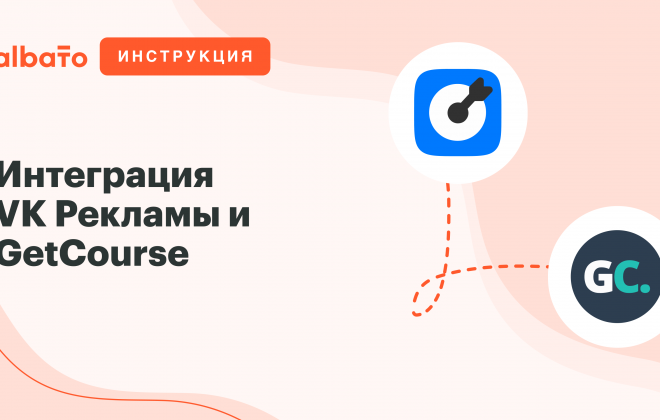
В этой инструкции мы покажем, как настроить интеграцию, которая при заполнении формы в кабинете VK Pекламы создает нового пользователя в группе и нового заказа в GetCourse.
Прочитав инструкцию, ты научишься работать с Albato и сможешь настроить и другие автоматизации с сервисами.
Перед тем, как настраивать интеграцию, подключи оба сервиса к Albato.
Как настроить интеграцию
Перейди в раздел Мои связки → Создать новую связку.
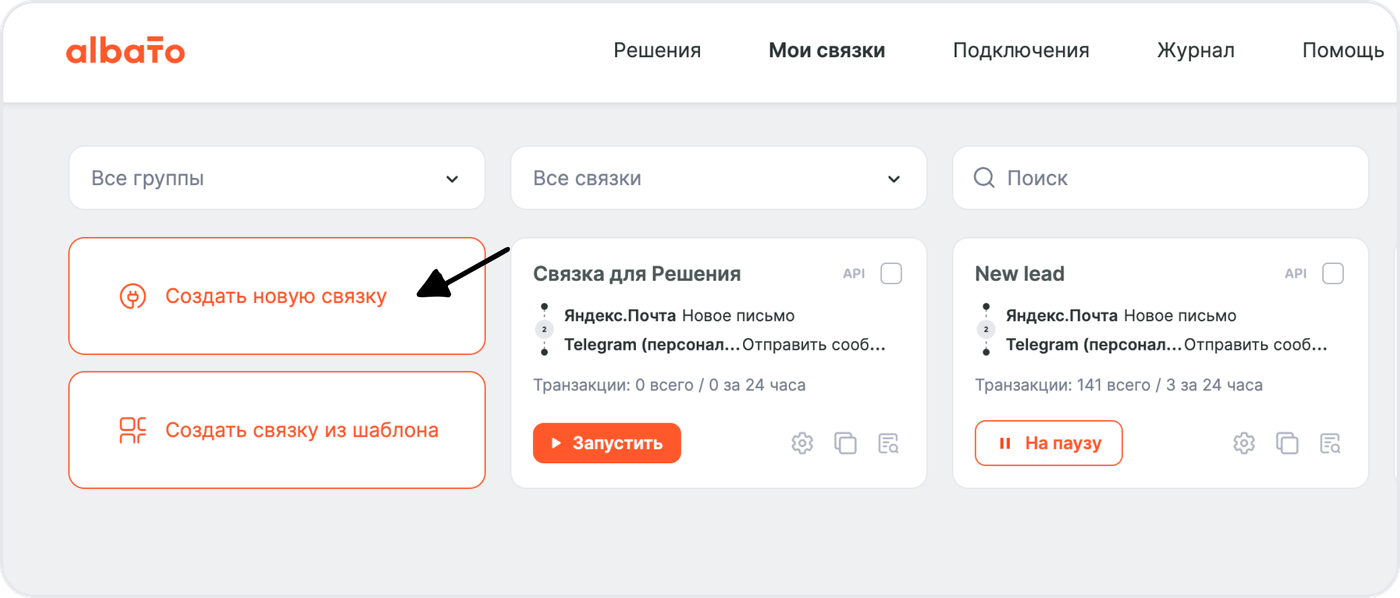
В новом окне выбери событие, которое будет запускать связку.
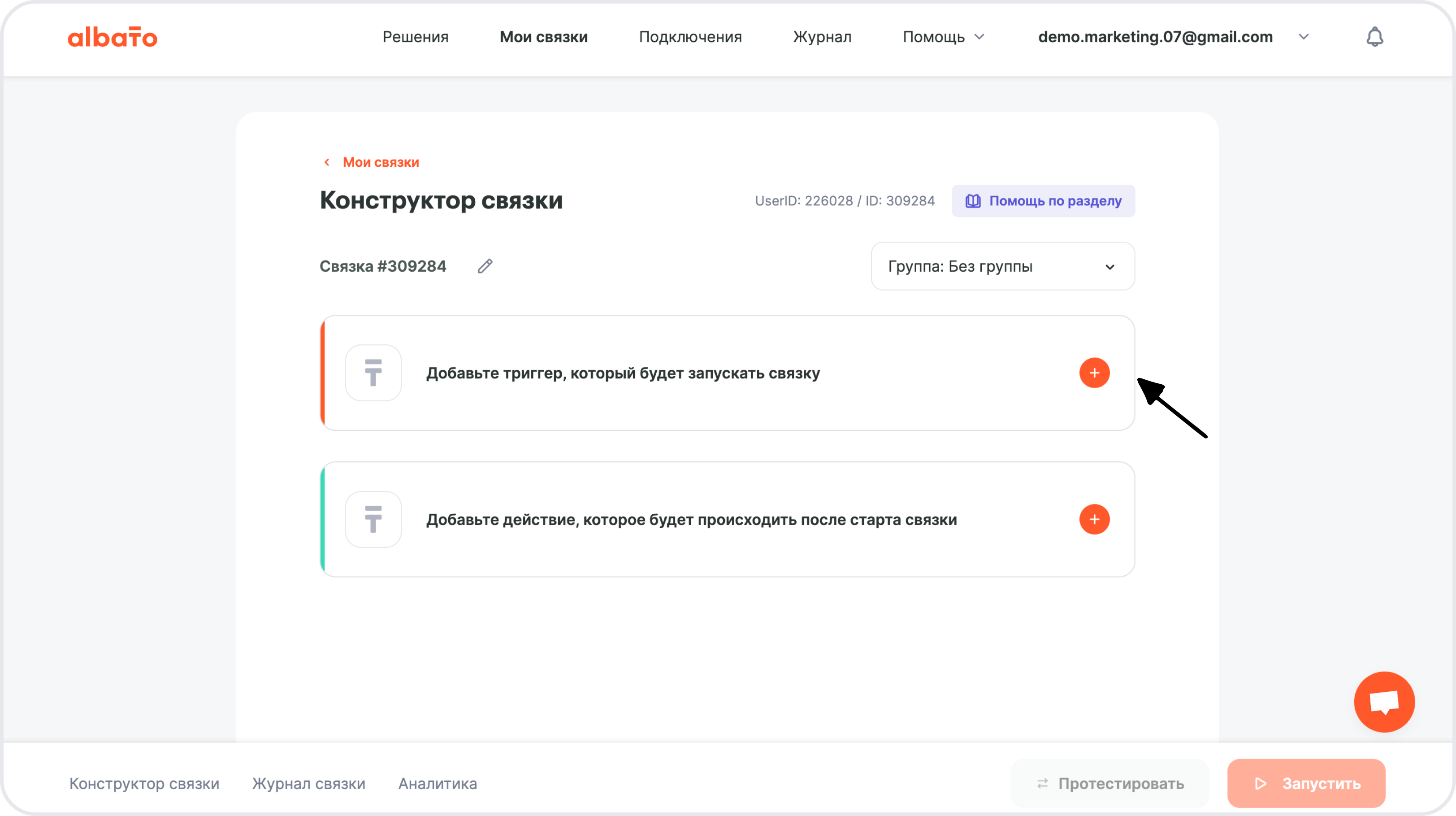
События, которые запускают автоматизацию, называются триггеры.
Триггеры — это изменения, после которых Albato выполнит нужные действия. Триггеры работают в режиме реального времени и по расписанию.
- Сервис, из которого будешь передавать данные — VK Реклама.
- При каком событии запустится связка — Лиды с форм (из выбранной формы).
- Подключение — создано ранее.
- В дополнительных параметрах выбери Клиента и Форму.
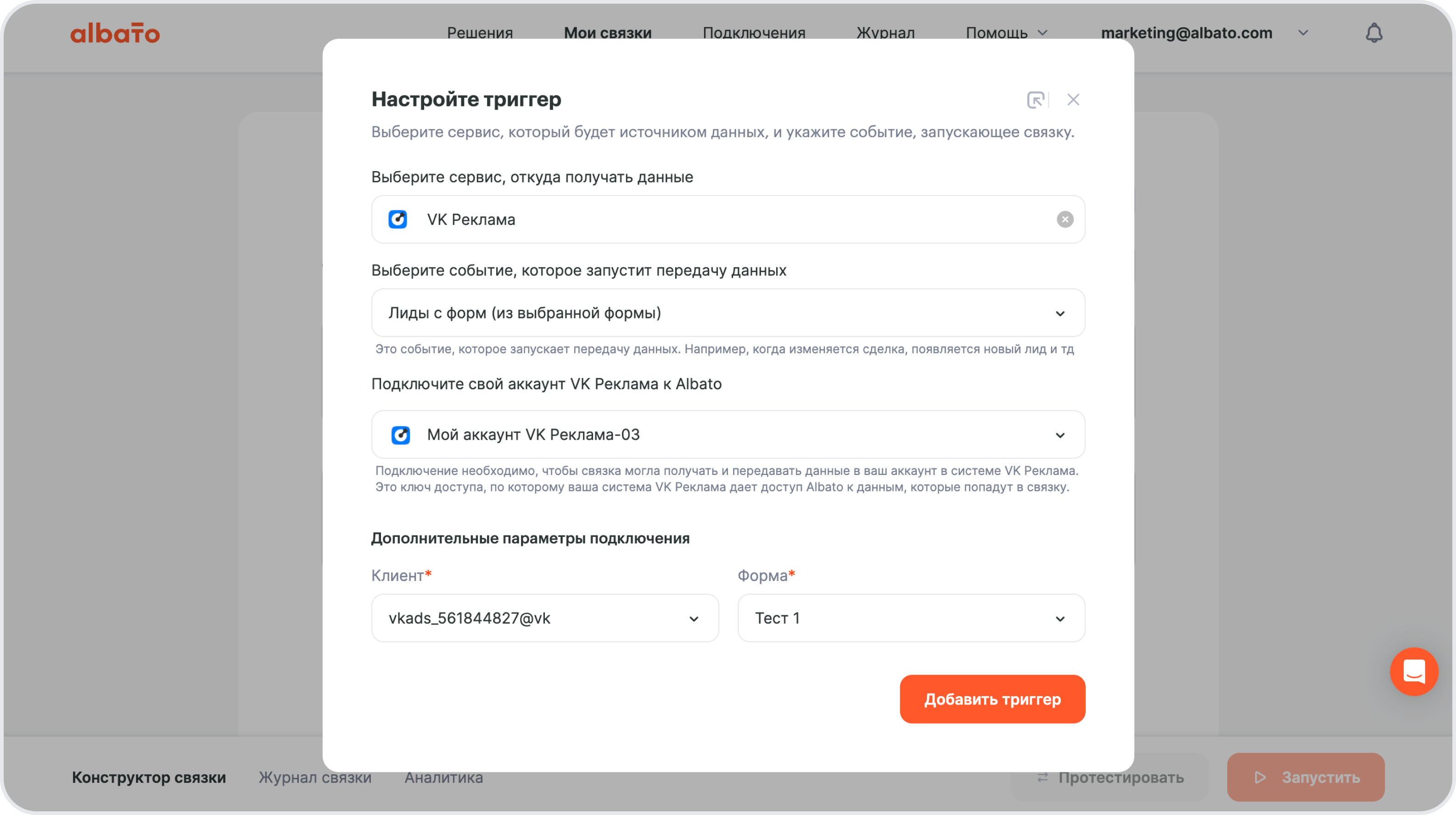
Нажми Добавить триггер и выбери режим работы связыки – в реальном времени.
Нажми Сохранить.
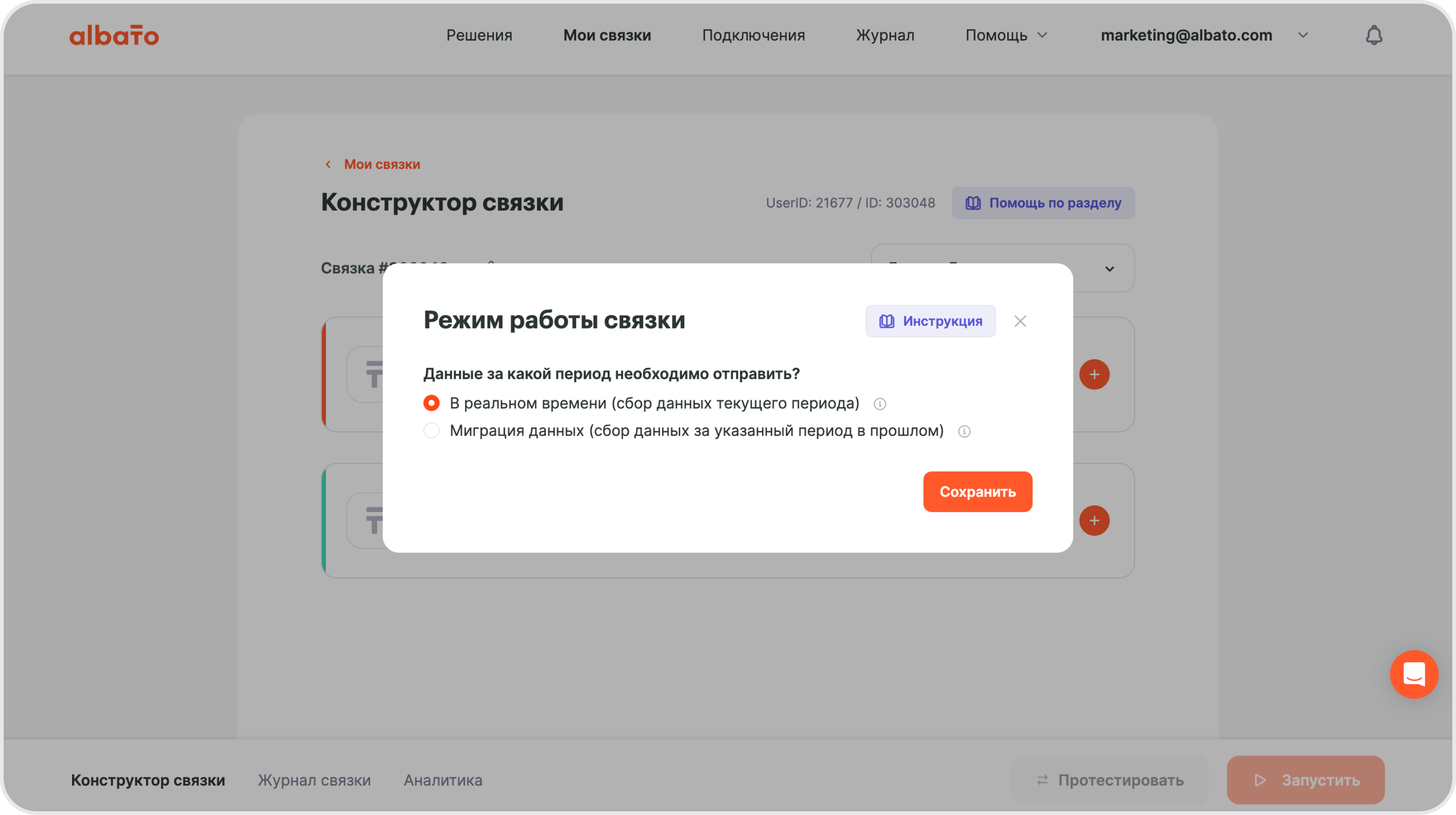
Настройка действия
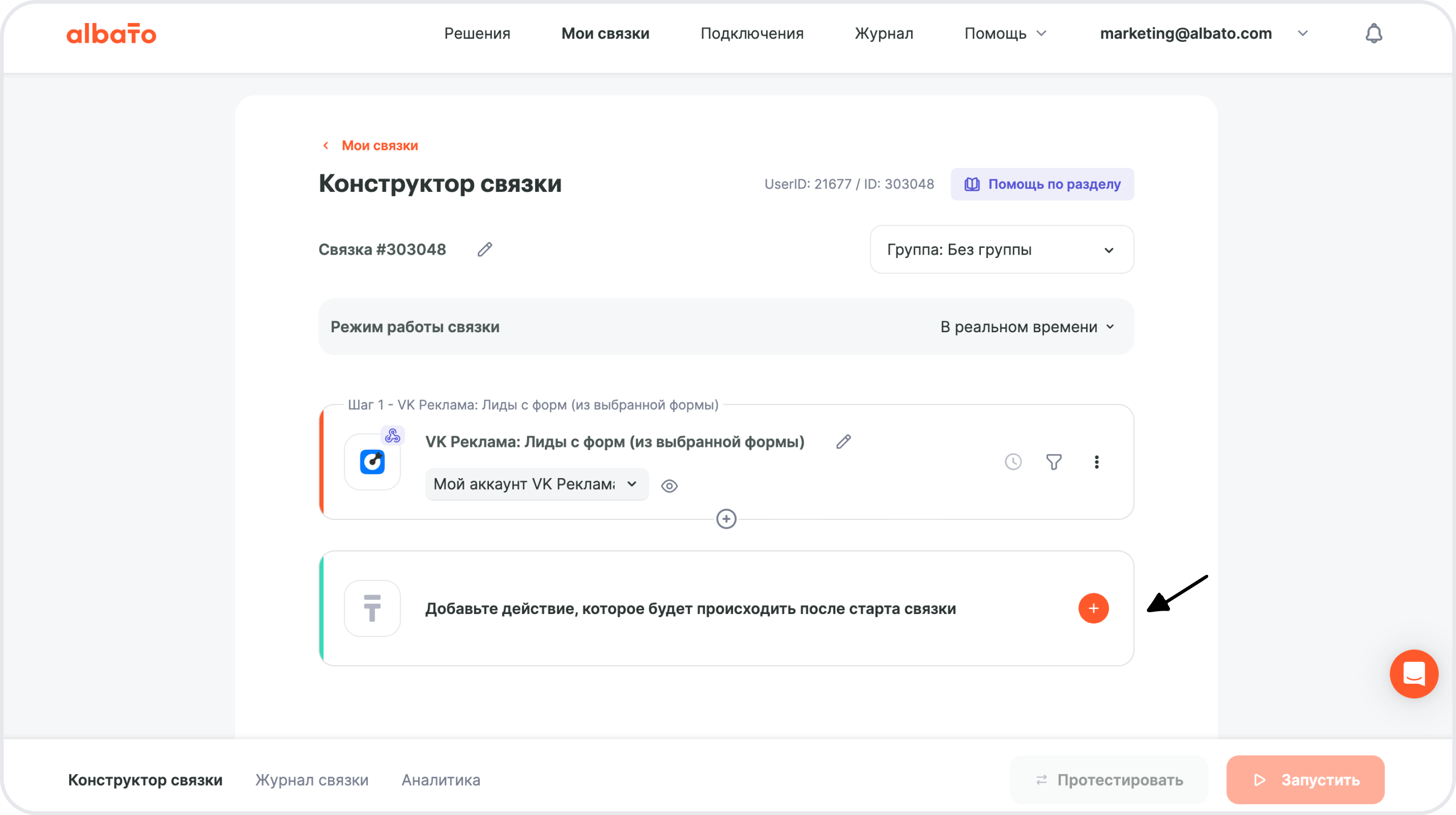
Действия — что делает Albato после запуска связки. Также действия позволяют передавать данные в другие сервисы и системы.
- Сервис, куда будешь передавать данные — GetCourse.
- Какое действие выполнить, когда запустится связка — Добавить пользователя.
- Подключение — создано ранее.
Нажми Добавить действие.
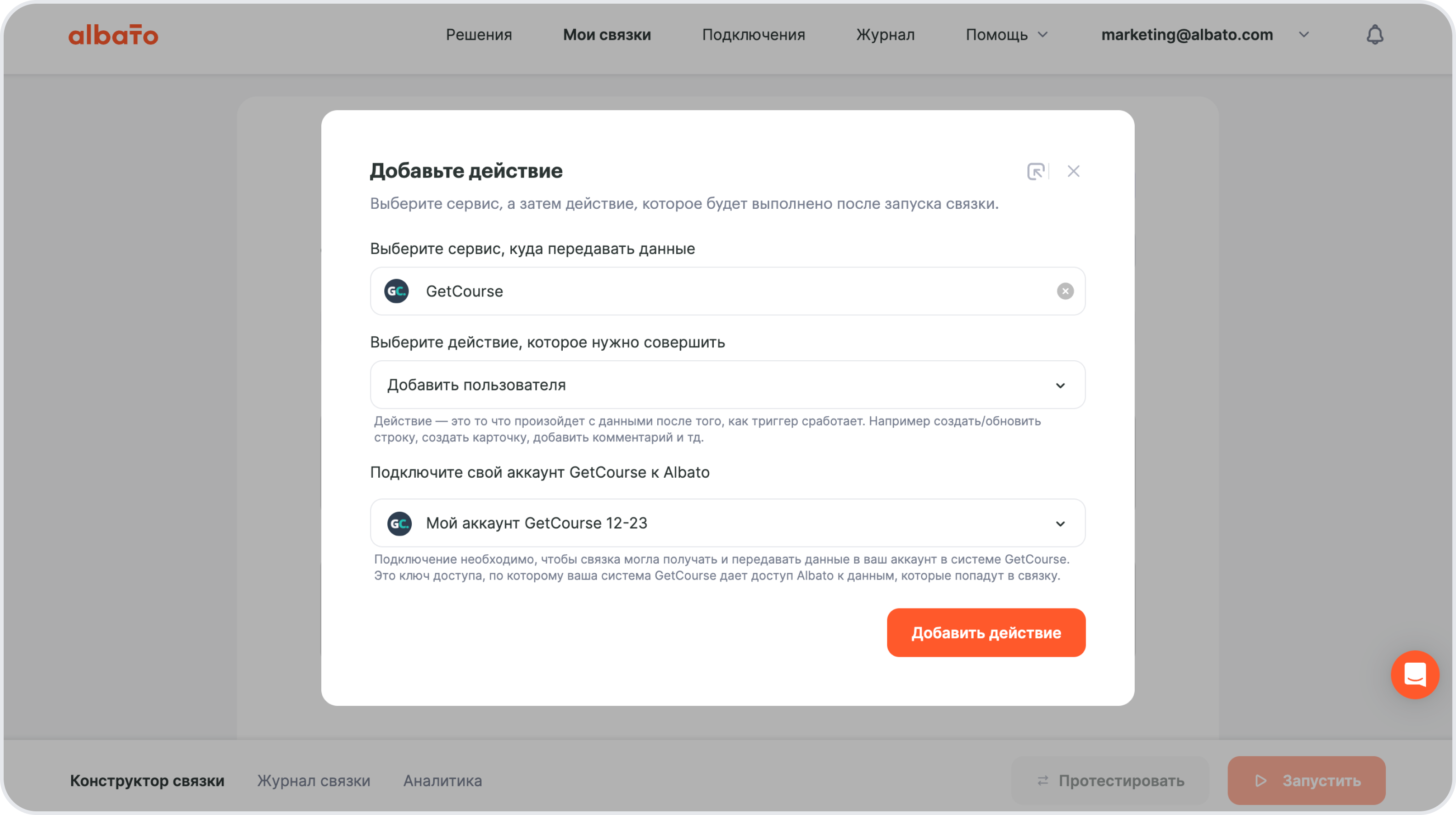
Заполни поля шага GetCourse: Добавить пользователя.
- Email, Телефон и Имя заполни соответствующими параметрами из выпадающего списка VK Рекламы.
- Группы пользователя выбери в соответствии с задачей. В нашем примере это будет Название кампании из шагаVK Рекламы.
Нажми Сохранить.
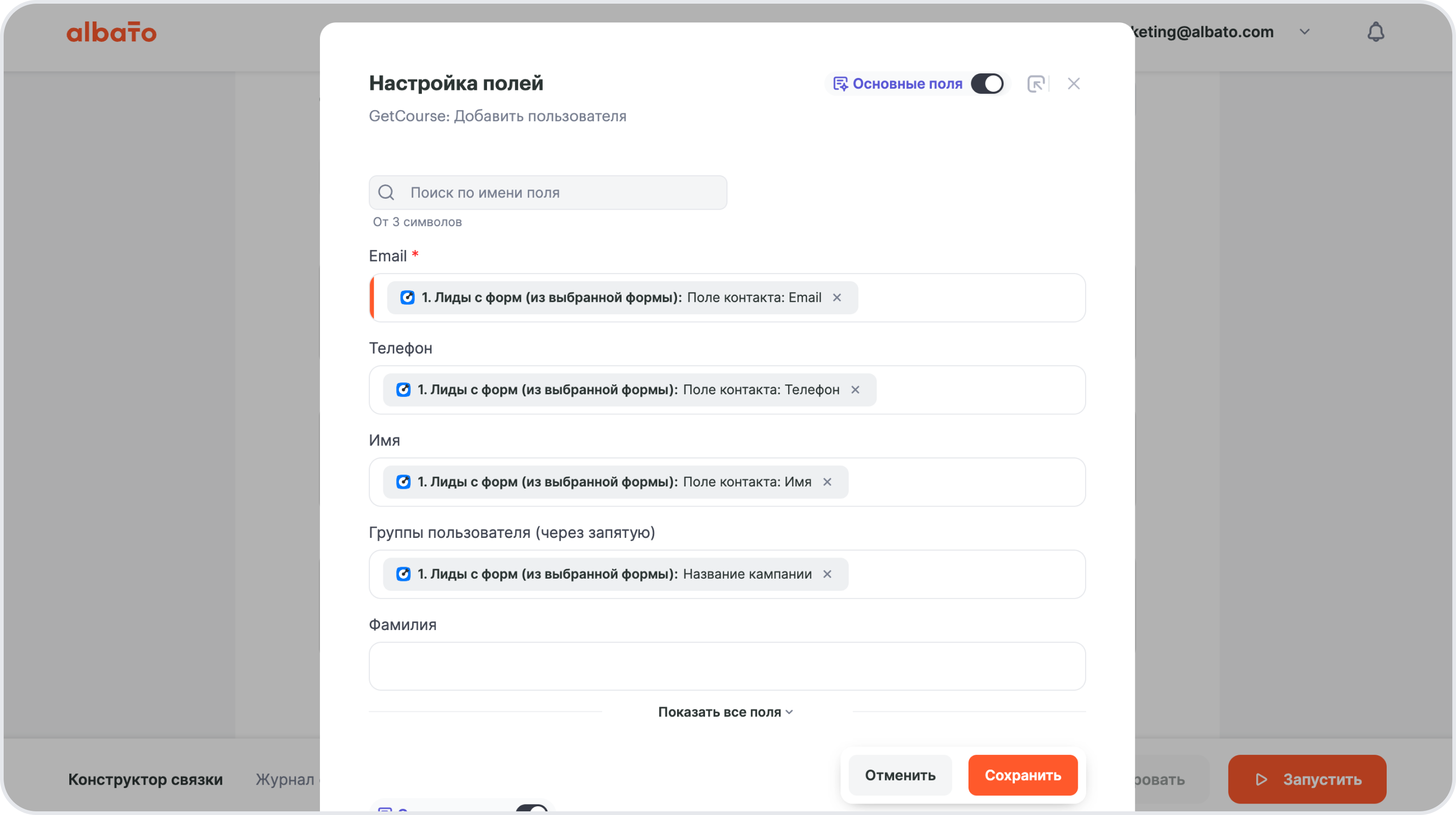
Далее добавь в связку еще одно действие, для того, чтобы автоматически создавать новый заказ.
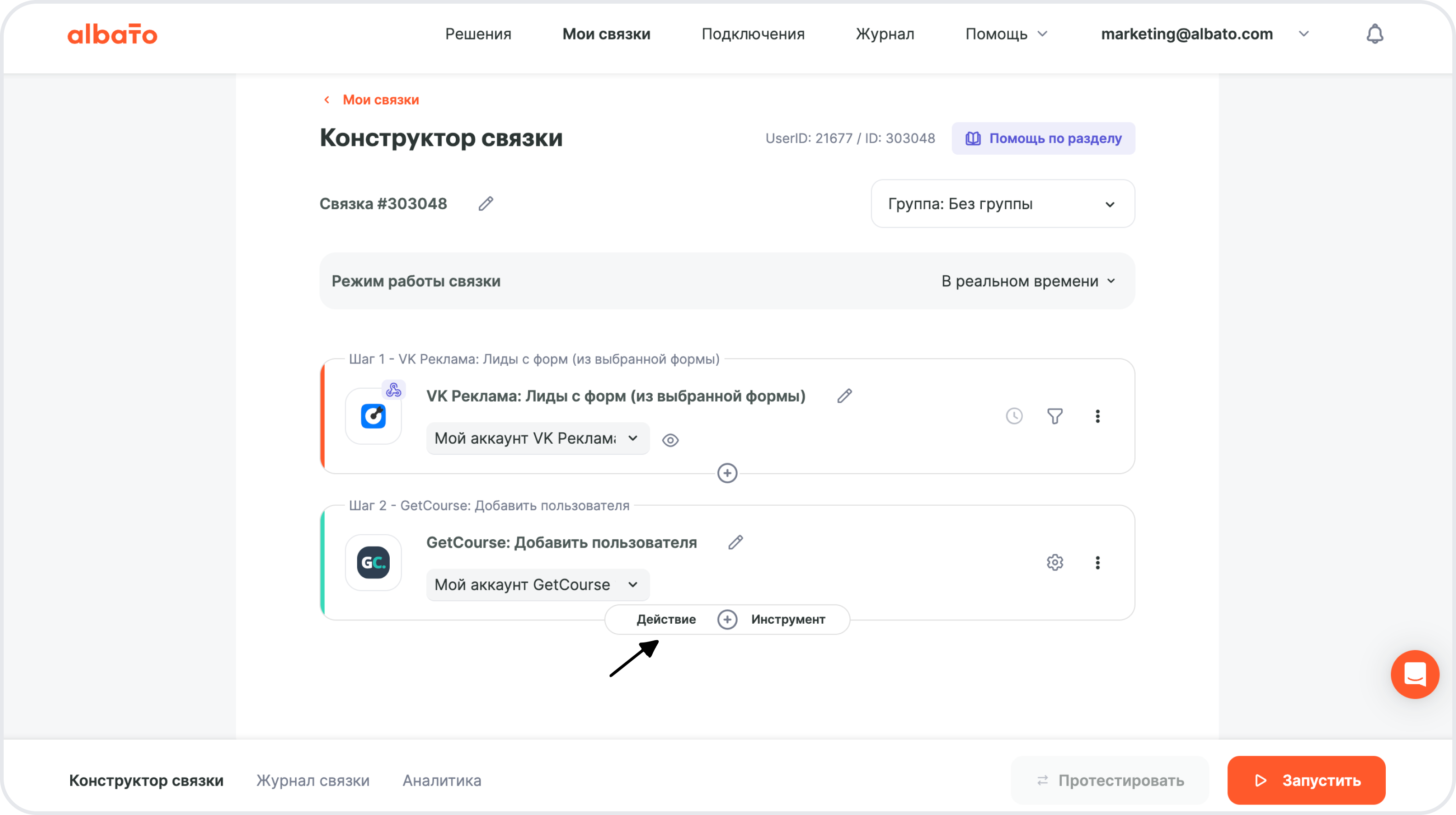
- Сервис, куда будешь передавать данные — GetCourse.
- Какое действие выполнить, когда запустится связка — Новый заказ.
- Подключение — создано ранее.
Нажми Добавить подключение.
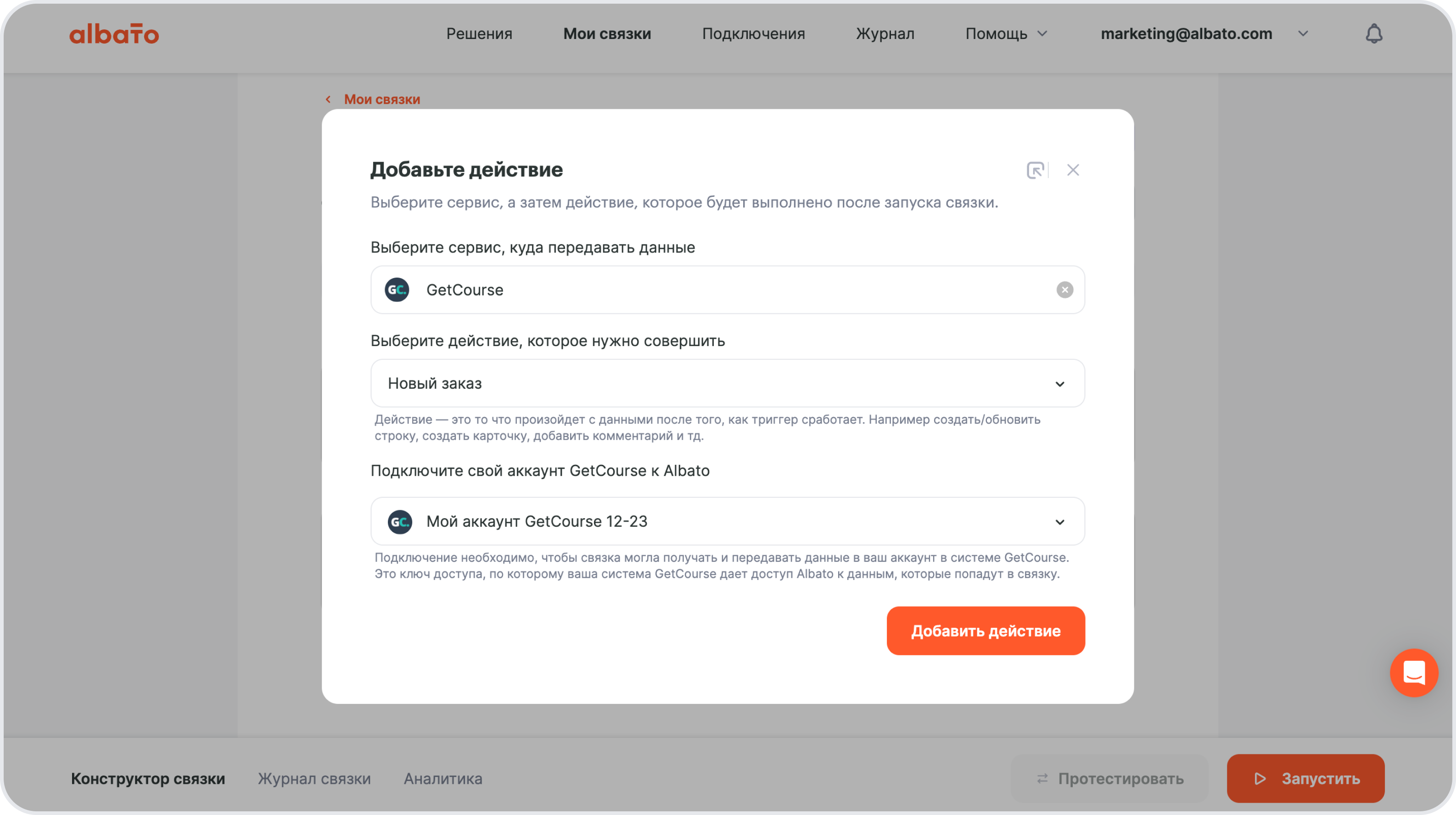
Заполни поля шага GetCourse: Новый заказ.
- В поле Обновить текущий заказ выбери НЕТ, поскольку мы создаем новый заказ.
- Email пользователя заполни параметром из GetCourse: Добавить пользователя
- Для поля Номер заказа выбери параметр ID лида из шага VK Реклама: Лид с формы.
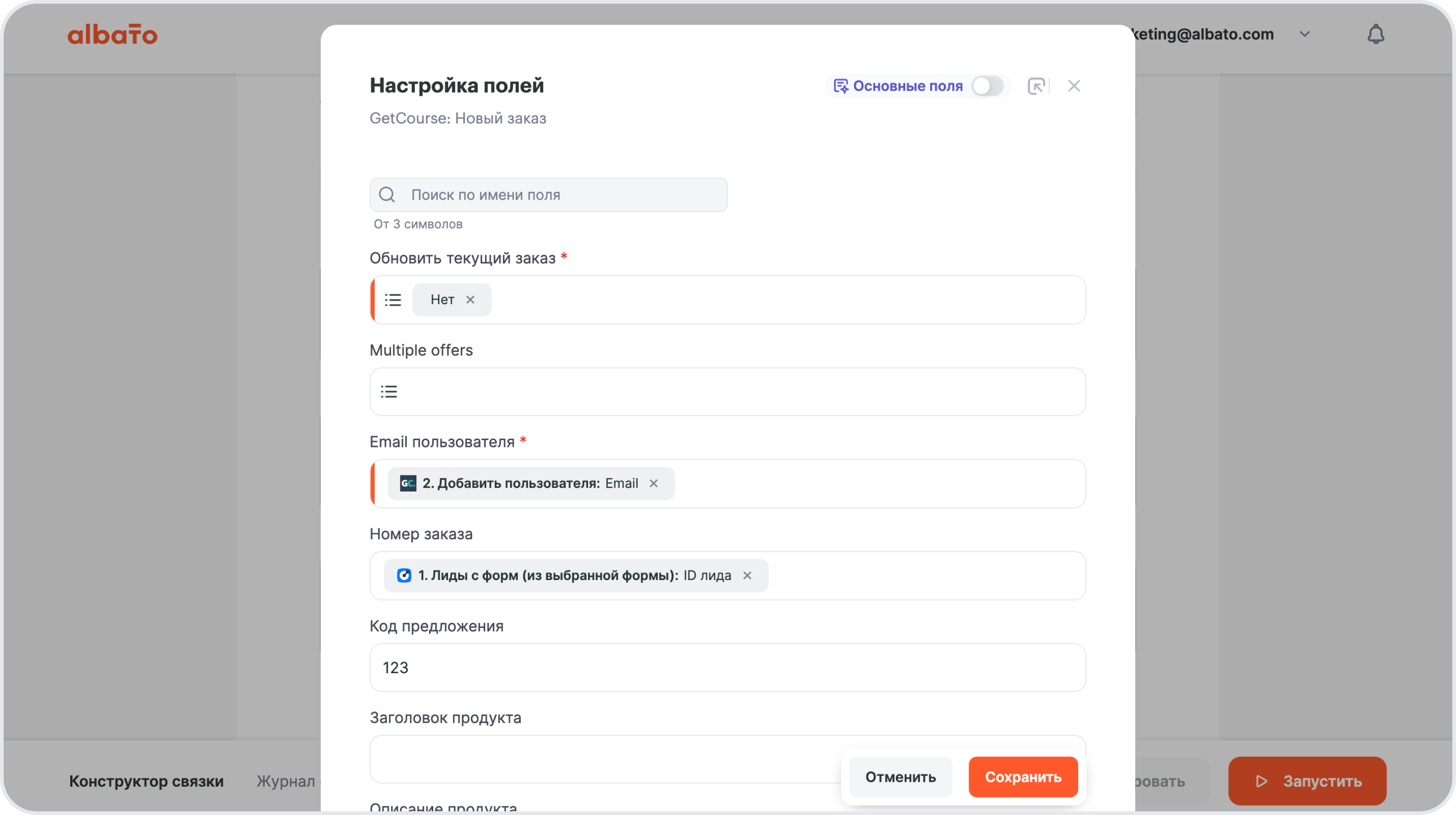
- Код предложения впиши статично. Данный номер необходимо скопировать из настроек GetCourse, каждой форме в VK реклама будет соответствовать свой созданный код, для этого переходи личный кабинет GetCourse → Продажи → Продукты. Выбери нужное предложение и переходи в Настройки.
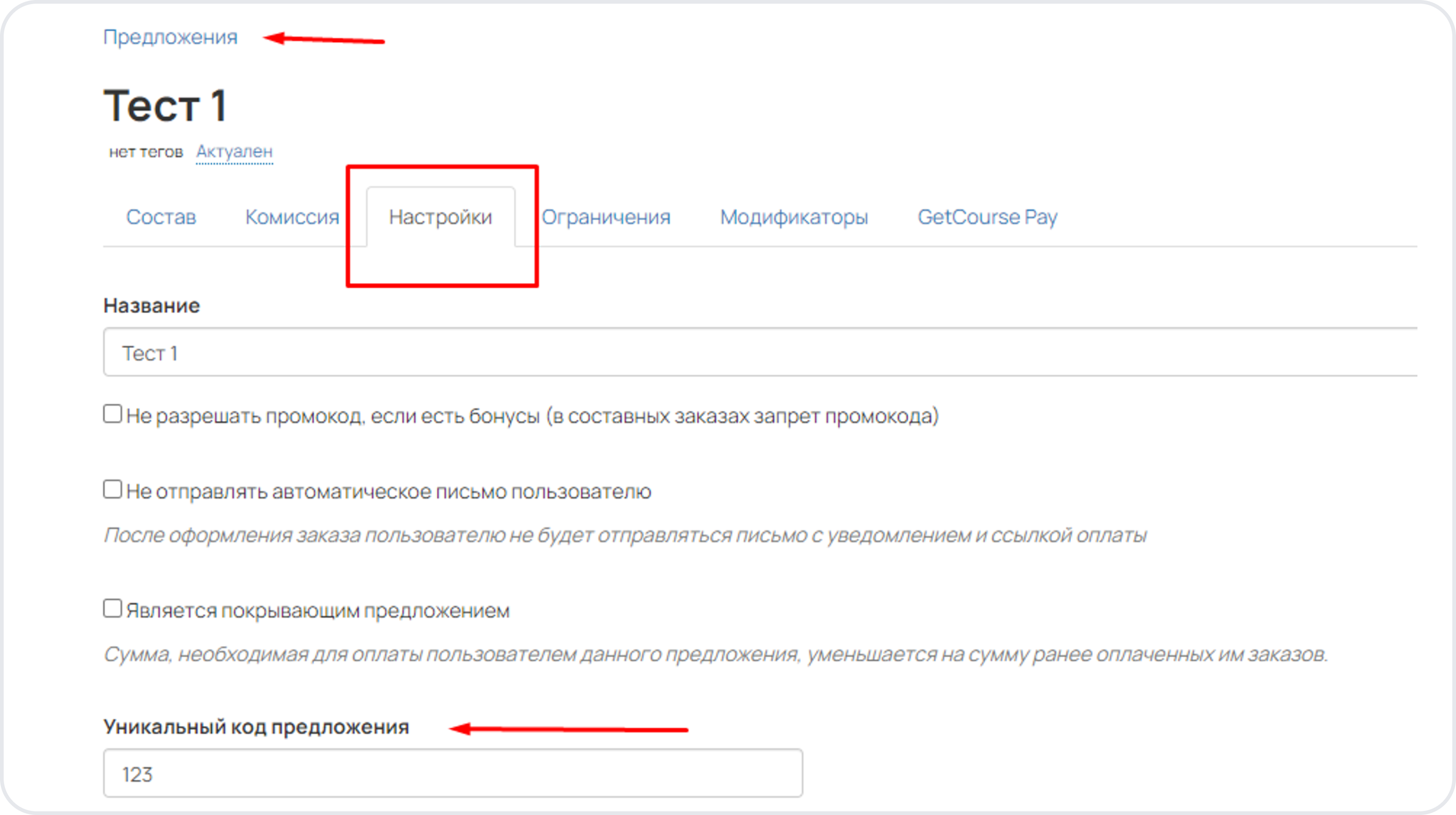
- Стоимость заказа пропиши статично.
- Статус заказа выбери из выпадающего списка.
- В поле Оплачен ли заказ также выбери необходимый параметр из списка.
Нажми Сохранить.
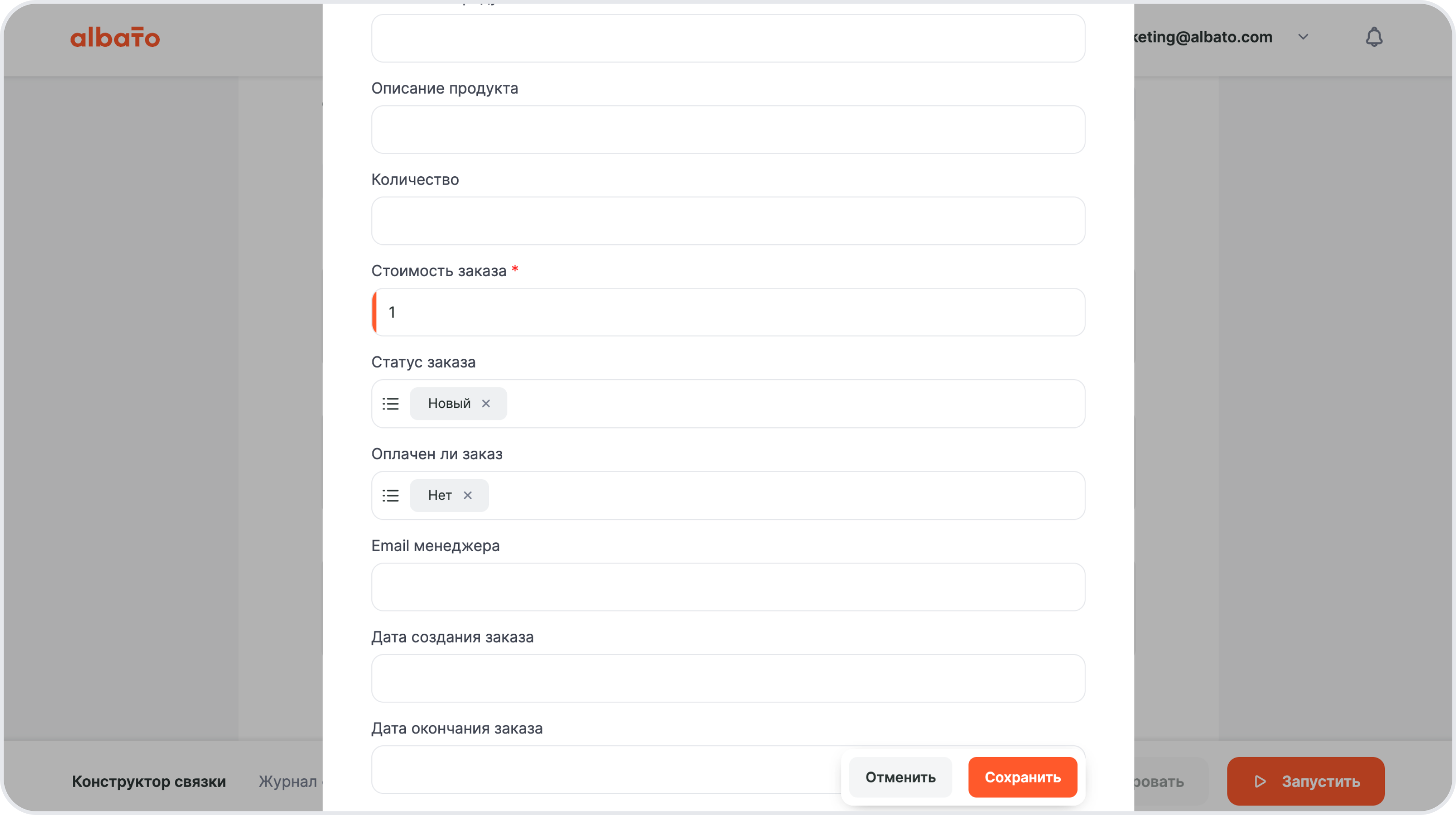
Готово! Связка создана, и теперь её можно запустить.
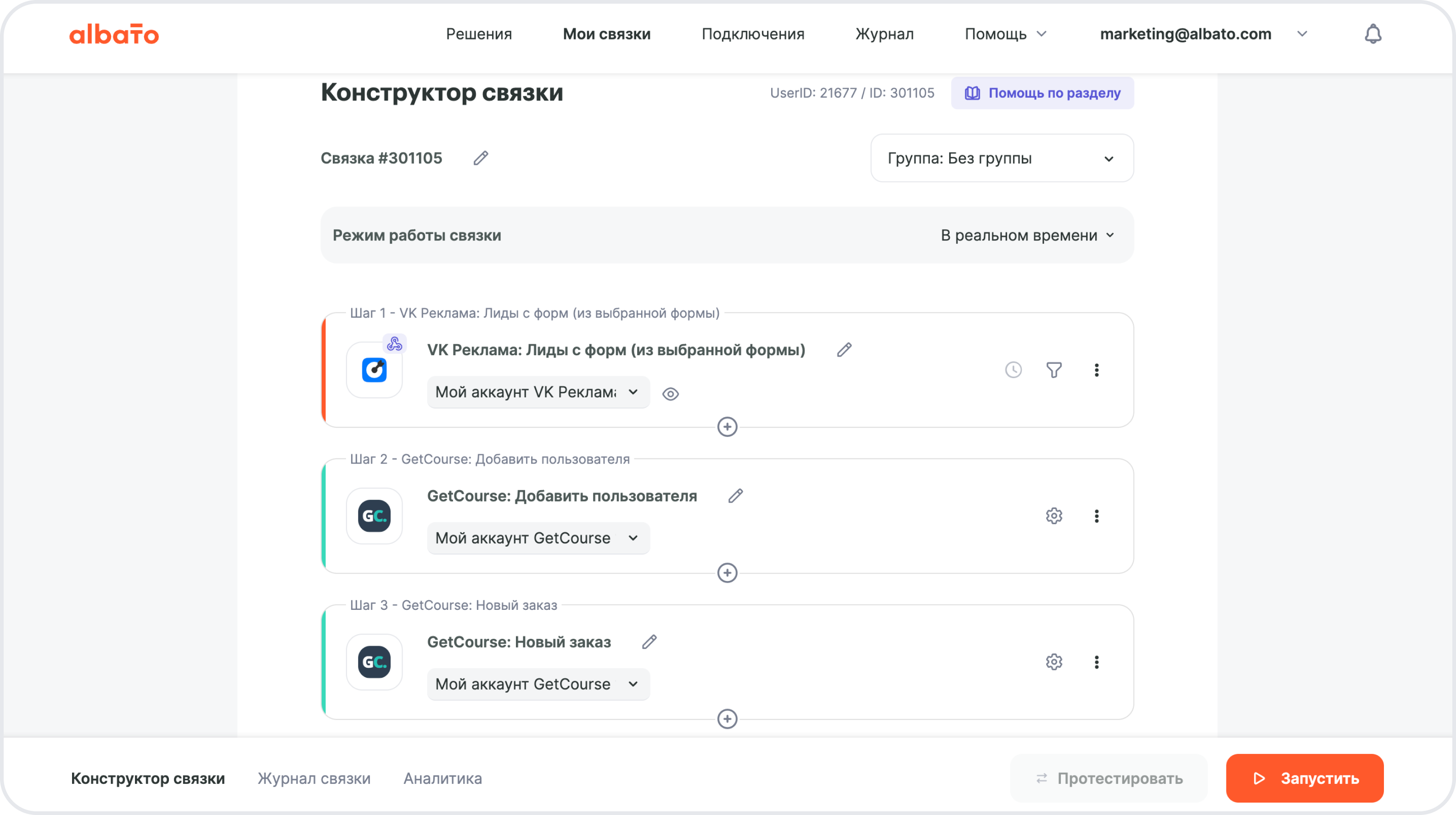
Если возникнут дополнительные вопросы по настройке связок, ты всегда можешь обратиться за помощью в нашу техническую поддержку, написав в онлайн-чат на сайте.




